در دنیای امروز، ایمیل بهترین گزینه برای مکالمات کسبوکار و انتقال فایل است. دلیل آنهم، سریع بودن این روش است. با اینکه، فراهمکنندگان اینگونه سرویسها امنیت کامل مکالمات را تضمین میکنند اما کاربران میتوانند برای افزایش امنیت نامهها و فایلهای خود از روشهای دیگری برای رمزگذاری استفاده کنند.
رمزنگاری ایمیلها کار را برای حمله و نفوذ مهاجمان و خرابکاران سخت میکند. برای همین کارشناسان مسائل امنیتی توصیه میکنند ایمیلهای مهم رمزنگاری شوند. کاربرانی که با این روشها آشنایی ندارند و تاکنون از آنها استفاده نکردهاند، نیاز به یک راهنما برای کار با آنها دارند. در این مقاله، برای این گروه از کاربران سادهترین و کارآمدترین روش برای رمزگذاری ایمیلها شرح داده شده است.
پیش از اینکه به اصل قضیه بپردازیم، لازم است این روش را بهخوبی درک کنید و بدانید که چرا بهآن نیاز داریم:
وقتی شما یک ایمیل را برای کاربر دیگری ارسال میکنید، این ایمیل از طریق یکسری شبکههای امن بهسوی مقصد فرستاده میشود. اما چرا این اتصال بهاصطلاح امن واقعا امن نیست؟ زیرا هکرها میتوانند بهراحتی امنیتهای بهکار رفته در شبکه را که خیلی هم نفوذناپذیر نیستند هک کنند. در این حالت، آنها دسترسی کامل بهایمیل و تمام اطلاعات داخل آن دارند. رمزنگاری ایمیل در واقع نوعی قفلگذاری دادههای داخل ایمیل با استفاده از گذرواژههاست. در اینصورت، کاربری که در طرف دیگر قرار دارد برای دسترسی بهمحتویات داخل نامه باید ابتدا گذرواژه مربوطه را وارد کند. هکرها میتوانند بهداخل شبکه نفوذ کنند اما نمیتوانند امنیت اعمال شده بر روی ایمیل را از بین ببرند. اگر هم قصد این کار را داشته باشند رمزگذاری انجام شده قفل میشود و محتوای آن بهطور کامل مهروموم میشود.
مراحل ارسال ایمیل رمزگذاری شده روی اندروید
1- در ابتدا GPGTools Installer را برای سسیتمعامل خود دانلود کنید. بعد از نصب، نیاز بهیک ابزار دیگر بهنام "Enigmail Extension" دارید. اما، حتما نسخه اصلی آن برای کلاینت دسکتاپ را نصب کنید.
2- بعد از نصب این برنامه، کلاینت ایمیل را بر روی دسکتاپ باز کنید. یک گزینه جدید بهنام OpenPGP به منو اضافه شده است. این منو را باز کنید و روی گزینه "مدیریت اصلی" کلیک کنید.
3- در پنجره جدید ظاهر شده، روی Generate Button کلیک کنید و دوباره New Keypair را کلیک کنید. در پنجره Generate OpenPGP Key کلید مخصوص آدرس ایمیل خود را وارد کنید. سپس، برای رمزگذاری ایمیلها یک گذرواژه انتخاب کنید. روی دکمه Generate Key کلیک کنید و منتظر تکمیل فرآیند باشید.

4- کلاینت ایمیل را روی دسکتاپ باز کنید و وارد بخش مدیریت کلید شوید. روی کلیدهایی که میخواهید کلیک راست کنید و از طریق "Export Keys to File" آنها را ذخیره کنید. از شما خواسته میشوید تا کلیدهای امنیتی را اکسپورت کنید. این کار را از طریق گزینه Export Security Keys انجام دهید.

5- حالا زمان تنظیمات کلاینت ایمیل میرسد. آنرا باز کنید و وارد منوی OpenPGP شوید و Sign Message and Encrypt Message options را انتخاب کنید. حتما هر دو گزینه را انتخاب کنید. سپس، با خیال راحت پیام خود را بنویسید و آنرا برای مخاطبتان ارسال کنید.
6- فردی که در طرف دیگر قرار دارد حتما باید گذرواژه مربوط به رمزگذاری ایمیل دریافت شده را بداند تا بتواند بهمحتوای آن دسترسی داشته باشد. برای اینکه گذرواژه را بهوی بدهید شخصا با او دیدار کنید یا تماس بگیرید.
ماهنامه شبکه را از کجا تهیه کنیم؟
ماهنامه شبکه را میتوانید از کتابخانههای عمومی سراسر کشور و نیز از دکههای روزنامهفروشی تهیه نمائید.
ثبت اشتراک نسخه کاغذی ماهنامه شبکه
ثبت اشتراک نسخه آنلاین
کتاب الکترونیک +Network راهنمای شبکهها
- برای دانلود تنها کتاب کامل ترجمه فارسی +Network اینجا کلیک کنید.
کتاب الکترونیک دوره مقدماتی آموزش پایتون
- اگر قصد یادگیری برنامهنویسی را دارید ولی هیچ پیشزمینهای ندارید اینجا کلیک کنید.


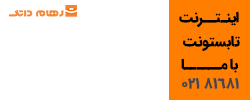






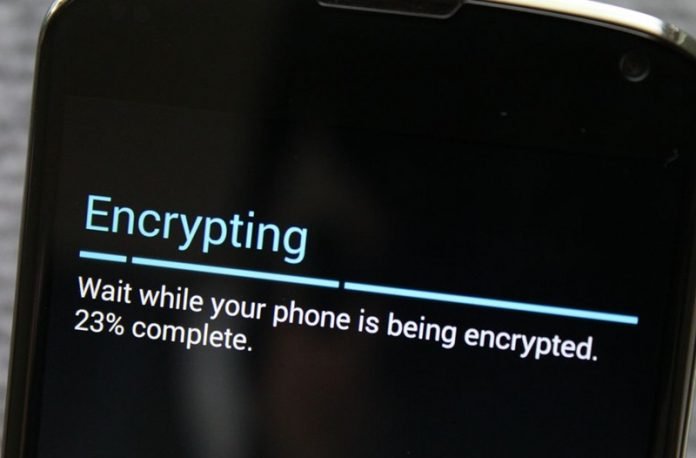

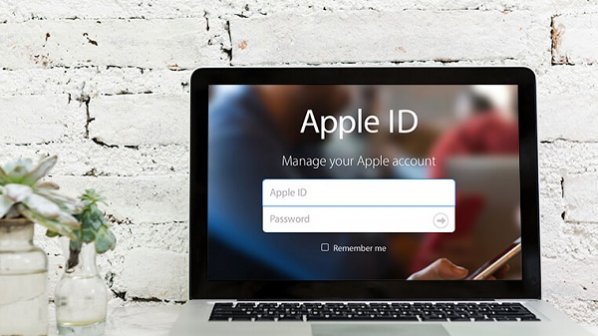





















نظر شما چیست؟